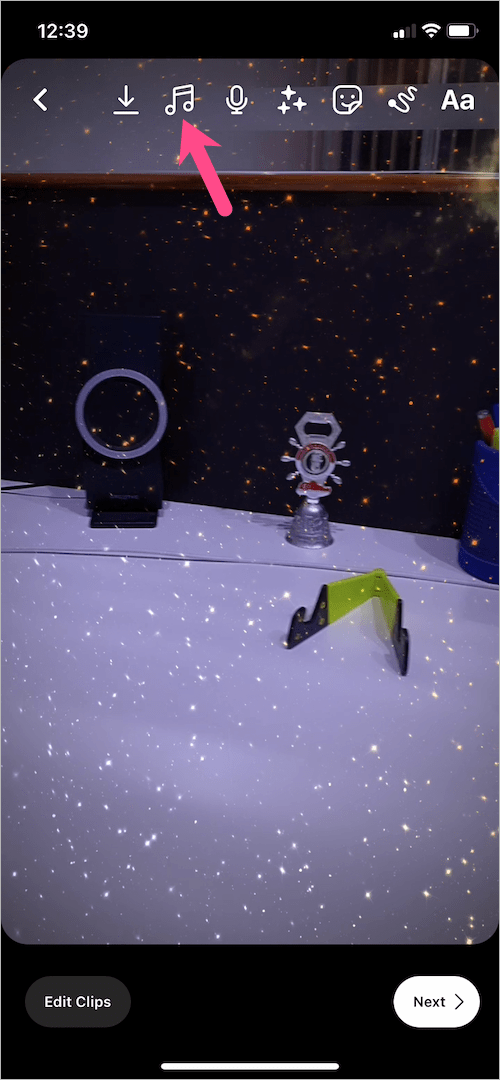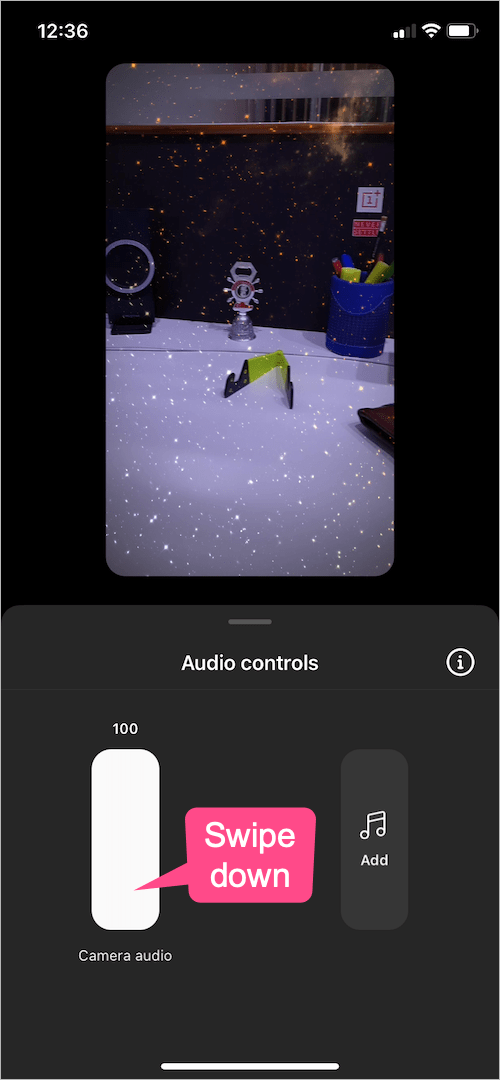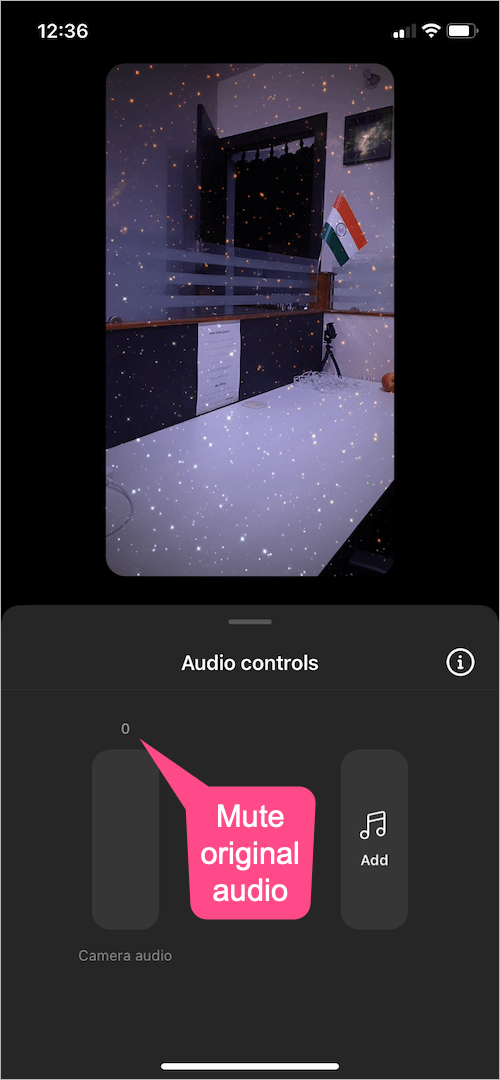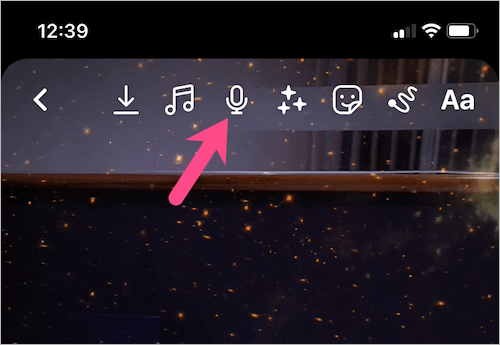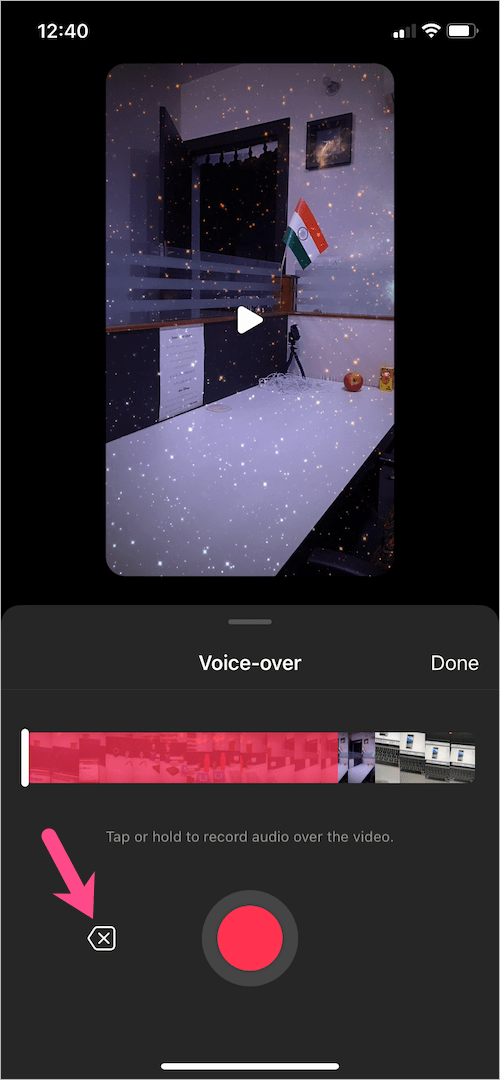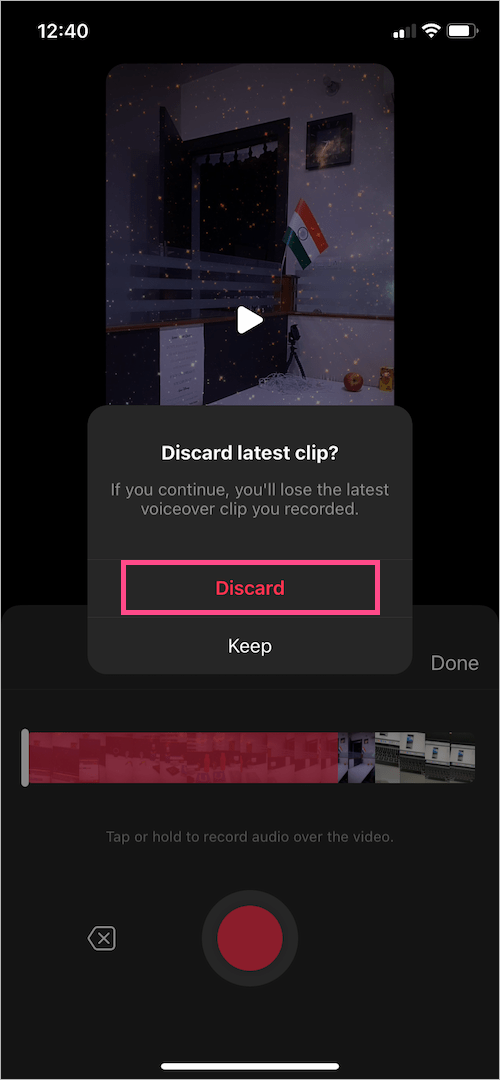Als je het leuk vindt om naar reels te kijken of te maken, dan moet je je bewust zijn van het belang van audio of muziek in een reel. Kortom, een Instagram Reel zonder geluid is als een lichaam zonder ziel. Achtergrondaudio of voice-over samen met een geschikt muzieknummer maken de rollen leuk en vermakelijk om naar te kijken. Instagram voegt standaard je eigen originele audio toe wanneer je een haspel opneemt, omdat er geen optie is om de microfoon te dempen tijdens het opnemen. Gebruikers en makers kunnen ook een nummer zoeken en toevoegen vanuit de Instagram-muziekbibliotheek.
Dat gezegd hebbende, mensen kunnen je originele audio vrijelijk op hun rollen gebruiken wanneer je een rol deelt met de originele audio van een openbaar account. Natuurlijk wordt uw audio aan u toegeschreven wanneer iemand een haspel maakt met behulp van de optie "Audio gebruiken" in uw haspel.
Misschien wil je soms niet dat willekeurige mensen je originele audio of stem aan hun rollen toevoegen. Omdat je met spoelen het gebruik van je originele geluid niet kunt beperken, is de enige optie die overblijft om het originele geluid op spoelen te dempen. U kunt in plaats daarvan de echte audio vervangen door een voice-over of een nummer uit de audiobibliotheek van Reels. Bovendien kan men originele audio van een haspel verwijderen als men er de voorkeur aan geeft populaire, favoriete of opgeslagen muziek aan een haspel toe te voegen.
Hoe het ook zij, laten we eens kijken hoe je het geluid op Instagram-spoelen kunt dempen. We zullen ook zien hoe je geluid aan of uit kunt zetten tijdens het kijken naar rollen.
Hoe geluid van een haspel op Instagram te verwijderen
Volg de onderstaande stappen om de camera-audio in een Instagram-reel te verwijderen of te dempen.
- Als je klaar bent met het opnemen van een haspel, tik je op de knop 'Voorbeeld'.

- Druk op muziek icoon uit het gereedschapsgedeelte bovenaan.
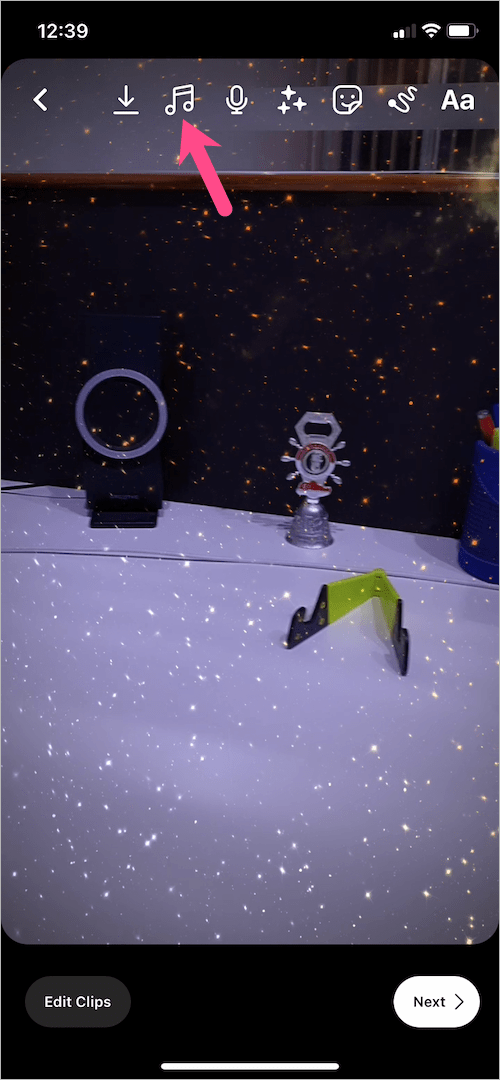
- Tik onder Audiobediening op en veeg omlaag over de 'Camera-audio' schuif naar beneden totdat er nul wordt weergegeven. Als u dit doet, wordt het volume van het originele geluid op de haspel volledig uitgeschakeld. TIP: Veeg de schuifregelaar omhoog of omlaag om de intensiteit of het volume van het camerageluid aan te passen.
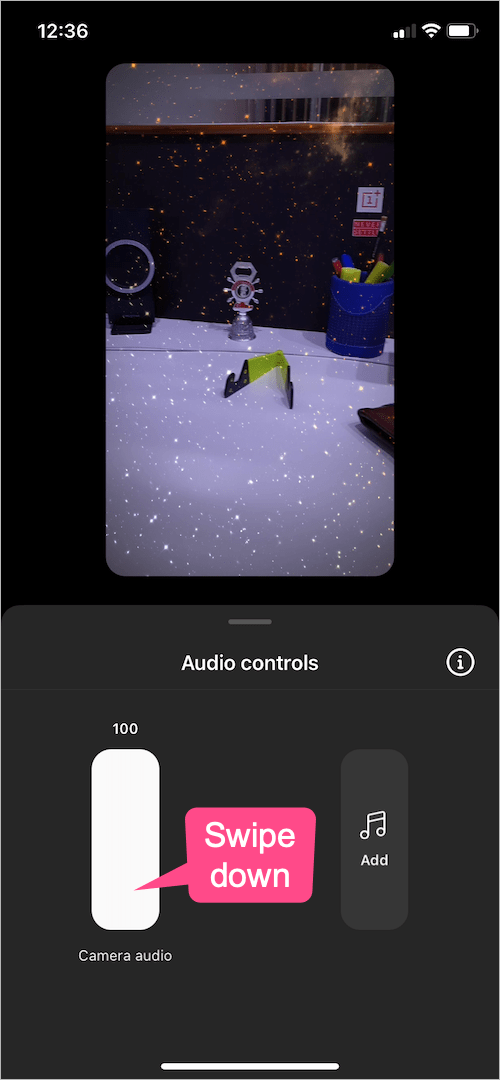
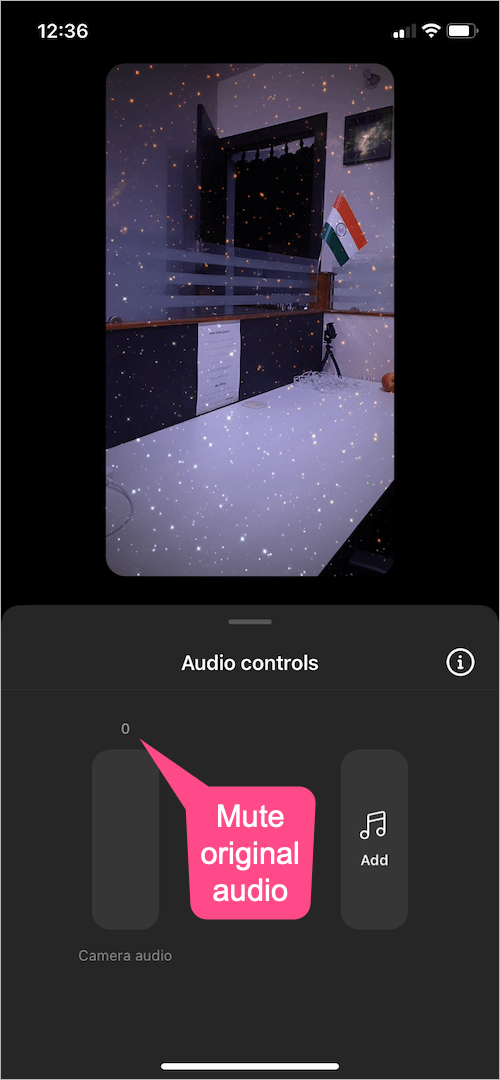
- Om muziek toe te voegen aan een haspel na de opname, tikt u op de "Toevoegen” optie op de aangrenzende schuifregelaar. Zoek nu en voeg een gewenste muziek- of audiotrack toe aan je haspel.
- Voeg andere effecten, stickers, tekst toe als je wilt. Druk vervolgens op de knop Volgende om de rol te delen.
TIP: Als je de toegevoegde muziek wilt wijzigen of verwijderen, ga dan terug naar het gedeelte 'Audiobediening'. Tik op de optie 'Bewerken' onder de audiotrackschuifregelaar en tik vervolgens op het pictogram 'Prullenbak' linksboven om het nummer te verwijderen. U kunt dan een nieuw nummer toevoegen.


GERELATEERD: Audio downloaden van Instagram Reels naar je telefoon
Hoe een voice-over van Instagram-rollen te verwijderen
Als u een voice-overclip wilt verwijderen die u hebt opgenomen,
- Tik op "Voorbeeld" rechtsonder nadat je de haspel hebt opgenomen.
- Druk op microfoon icoon bovenaan te zien naast andere tools.
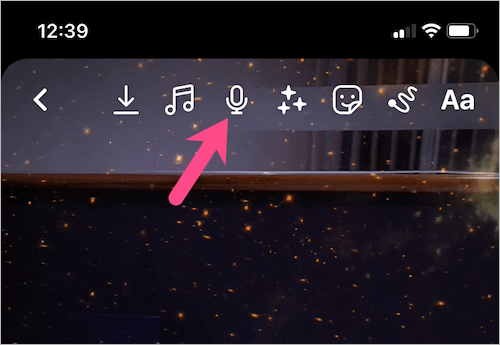
- Tik in het gedeelte Voice-over op de "kruisknop" (X-pictogram) links van de opnameknop.
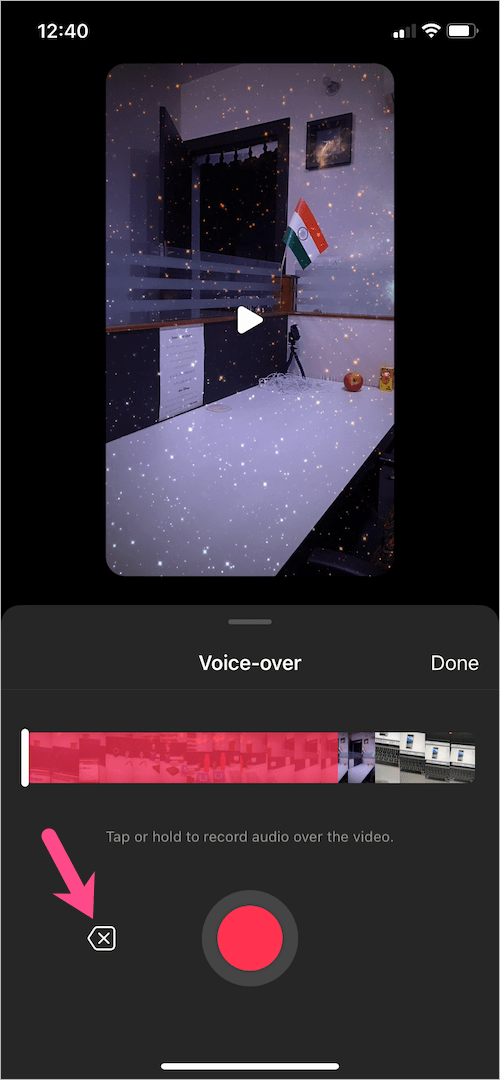
- Selecteer "Weggooien” om de nieuwste voice-overclip van uw rol te verwijderen.
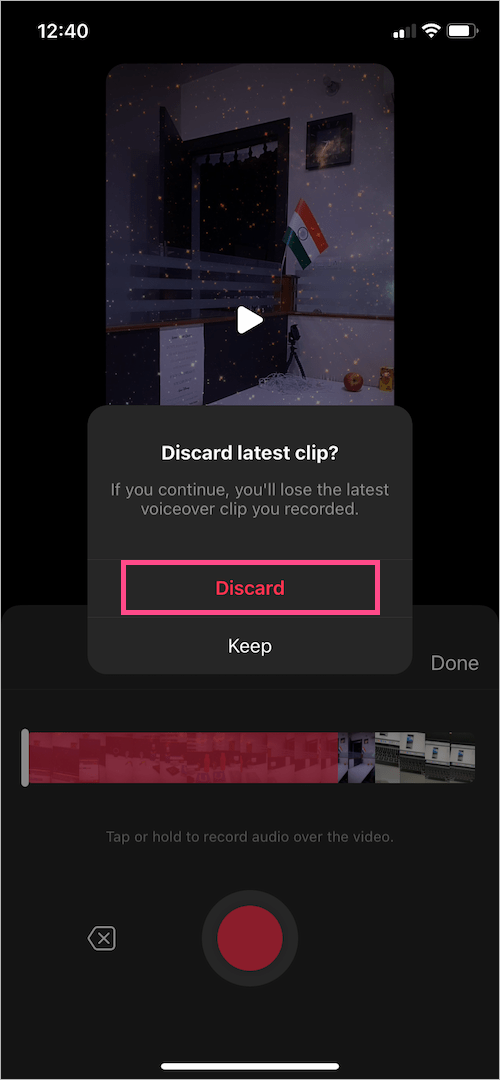
- Druk op Gereed om terug te gaan naar het bewerkingsscherm.
Geluid in- of uitschakelen op Instagram-rollen
Vraag je je af hoe je het geluid kunt dempen tijdens het spelen van rollen op Instagram? Nou, dat is vrij eenvoudig en de manier is vergelijkbaar met hoe je rollen pauzeert op Instagram.


Om het geluid op Instagram-rollen uit te schakelen, gewoon tik één keer op uw smartphonescherm. Er verschijnt nu kort een pictogram voor het dempen van de luidspreker in het midden van het scherm, wat aangeeft dat de rollen in de mute-modus spelen. Merk op dat het haspelgeluid ook gedempt blijft voor de andere haspels die u achter elkaar bekijkt. Dit gebeurt zelfs nadat je de Instagram-app hebt gesloten (niet geforceerd afgesloten) en opnieuw hebt geopend.
Tik op dezelfde manier nogmaals op het scherm om weer geluid op de rollen te krijgen. Er verschijnt nu een pictogram voor het dempen of luidspreker op het scherm, wat betekent dat het geluid nu is ingeschakeld voor Instagram-spoelen.
LEES OOK:
- Een deel van een haspel trimmen of verwijderen op Instagram
- Kan ik meer dan één effect aan mijn Instagram-rollen toevoegen?
- Hoe u uw tag van iemands Instagram-reel kunt verwijderen